Você pode criar até oito colunas de dados personalizadas.
Para criar colunas personalizadas:
- Selecione a opção de menu Colunas > Colunas Personalizadas > Modificar Colunas Personalizadas na caixa de diálogo. A caixa de diálogo Colunas Personalizadas é exibida:
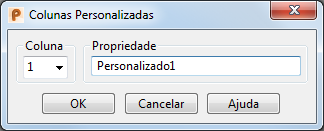
- Utilize a caixa de diálogo para criar uma coluna personalizada:
- Selecione uma Colunana lista suspensa, de 1-8.
- Insira o nome da Propriedade que contém os dados necessários. O nome de propriedade também é exibido como um título de coluna. Se uma propriedade definida pelo usuário corresponder a um nome de coluna padrão, o valor deverá ser anexado a essa coluna. Por exemplo, se existir um componente chamado parafuso que tenha uma propriedade definida pelo usuário chamada Peça, com um valor teste, a coluna será chamada parafuso teste.
- Clique em OK para criar o título da coluna e fechar a caixa de diálogo. O novo título de coluna é exibido na lista de colunas personalizadas que podem ser selecionadas para a caixa de diálogo.
- Adicione dados à coluna personalizada:
- Retorne à montagem ativa e clique com o botão direito do mouse em um componente da árvore de montagem.
- Selecione Modificar > Propriedades para exibir a caixa de diálogo Modificar Propriedades:

- Selecione Criar uma nova propriedade
 .
.
- Na caixa de texto Nome, insira o nome da coluna personalizada recém criada.
- Em Valor, insira os dados personalizados.
- Clique OK.
Nota: Nome diferencia maiúsculas e minúsculas, então "Largura_ 1" não é o mesmo que "largura_1"
Da próxima vez que você criar uma Lista de Materiais, essa informação estará disponível para inclusão na coluna da caixa de diálogo Lista de Materiais.
Propriedades de componente e definição de componente são exibidas quando o diálogo Modificar Propriedades é exibido para um componente.
Informações adicionais sobre o diálogo Modificar Propriedades
Propriedades de definição de componente são herdadas por instâncias da definição de componente. Instâncias individuais de componente podem, opcionalmente, sobrescrever os valores de propriedades padrão configurados pela definição de componente.
Diálogos de Informação ou Confirmação são exibidos se você tentar utilizar o diálogo Modificar Propriedades para apagar ou renomear uma propriedade caso essa ação possa ter consequências inesperadas.
O diálogo relevante de confirmação é exibido caso você tente fazer o seguinte:
- Apagar uma propriedade definida no componente e definição de componente.
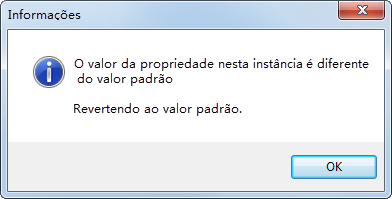
- Apagar uma propriedade definida apenas na definição de componente:

- Renomear uma propriedade definida na definição de componente.
